这篇文章主要介绍“win7网络图标不见了怎么解决”的相关知识,小编通过实际案例向大家展示操作过程,操作方法简单快捷,实用性强,希望这篇“win7网络图标不见了怎么解决”文章能帮助大家解决问题。
1、鼠标右键点击桌面任务栏右侧的网络连接图标,选择“打开网络和共享中心”。
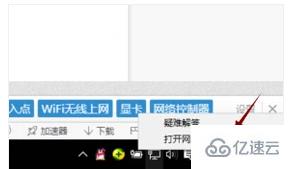
2、进去后选左边的“更改适配器设置”,看看是否存在“无线网络连接”,图标上面如果有红叉,就双击无线网络连接图标,保持笔记本上的无线网卡开关是打开状态,然后网络连接图标应该就会出现了。
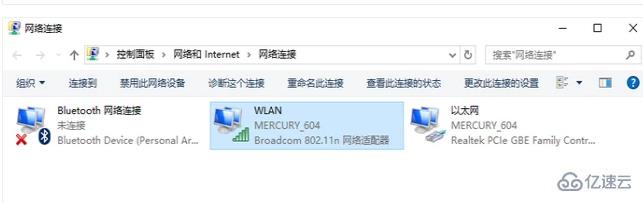
3、如果以上方法仍然无法解决这个问题,按住“win”+“R”,调出运行命令框。
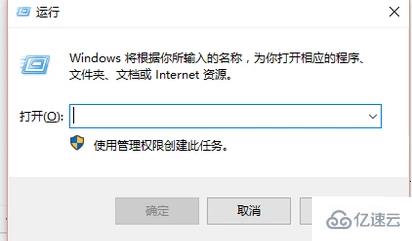
4、’在输入框中输入“regedit”并回车。
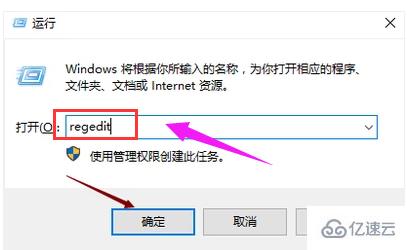
5、在打开的注册表编辑器页面中依次找到HKEY_LOCAL_MACHINE、SYSTEM、CurrentControlSetControl。

6、选择Network。
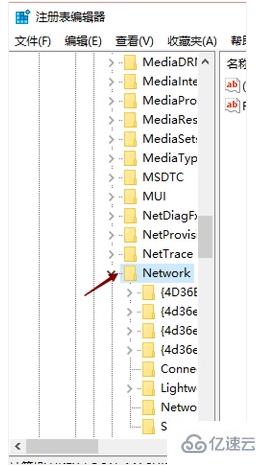
7、将config那项直接删掉,然后再打开网络连接,马上windows直接重新配置,消失的无线网络连接和本地连接图标就出来了。
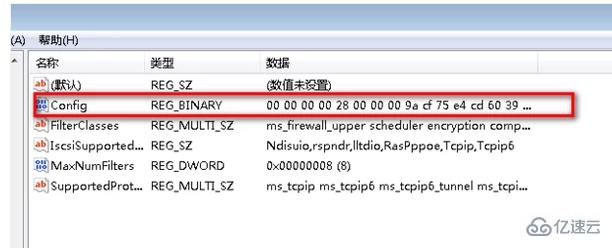
关于“win7网络图标不见了怎么解决”的内容就介绍到这里了,感谢大家的阅读。如果想了解更多行业相关的知识,可以关注亿速云行业资讯频道,小编每天都会为大家更新不同的知识点。
亿速云「云服务器」,即开即用、新一代英特尔至强铂金CPU、三副本存储NVMe SSD云盘,价格低至29元/月。点击查看>>
免责声明:本站发布的内容(图片、视频和文字)以原创、转载和分享为主,文章观点不代表本网站立场,如果涉及侵权请联系站长邮箱:is@yisu.com进行举报,并提供相关证据,一经查实,将立刻删除涉嫌侵权内容。